管理FindIT網路管理上的記錄設定
目標
Cisco FindIT Network Management提供的工具可幫助您使用Web瀏覽器輕鬆監控、管理和配置Cisco 100到500系列網路裝置,如交換機、路由器和無線存取點(WAP)。它還通知您有關裝置和思科支援通知,例如新韌體的可用性、裝置狀態、網路設定更新,以及任何不再享有保修或受支援合約覆蓋的已連線裝置。
FindIT網路管理是一種分散式應用程式,由兩個獨立的元件或介面組成:一個或多個稱為FindIT網路探頭的探頭和稱為FindIT網路管理員的單一管理員。
「FindIT網路管理員」的「記錄設定值」頁面和「FindIT網路探測」的「記錄設定值」頁面可控制兩個平台將會由不同的軟體模組保留在記錄檔中的資訊。此資訊對於支援工程師使用FindIT網路管理診斷問題很有幫助,可幫助工程師進行故障排除並提供相應的設定。
本文提供如何管理FindIT Network Manager和FindIT Network Probe上的日誌設定的說明。
適用裝置
- FindIT網路管理員
- FindIT網路探測
軟體版本
- 1.1
管理FindIT網路管理上的記錄設定
在FindIT網路管理員上設定記錄設定
步驟 1.登入您的FindIT網路管理器的管理GUI,然後選擇管理>日誌記錄設定。
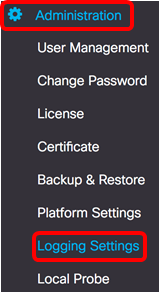
步驟 2.在「FindIT服務」區域中,按一下單選按鈕。選項包括:
- 錯誤—僅限錯誤層級訊息。
- 警告—警告和錯誤。
- Info —資訊訊息及以上。這是預設設定。
- 除錯—包括低層次除錯訊息的所有訊息。
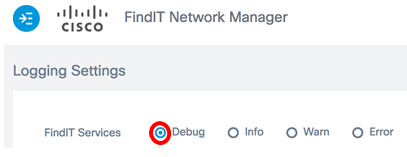
附註:在此範例中,選擇「偵錯」。
步驟 3.對於智慧許可證,請點選智慧許可證區域中的單選按鈕。選項包括:
- 錯誤—僅限錯誤層級訊息。
- 警告—警告和錯誤。
- Info —資訊訊息及以上。這是預設設定。
- 除錯—包括低層次除錯訊息的所有訊息。

附註:在此範例中,選擇「資訊」。
步驟 4.按一下協力廠商Libs區域上的圓鈕。選項包括:
- 錯誤—僅限錯誤層級訊息。
- 警告—警告和錯誤。
- Info —資訊訊息及以上。這是預設設定。
- 除錯—包括低層次除錯訊息的所有訊息。

注意:在此範例中,選擇「錯誤」。
步驟 5.按一下Save。
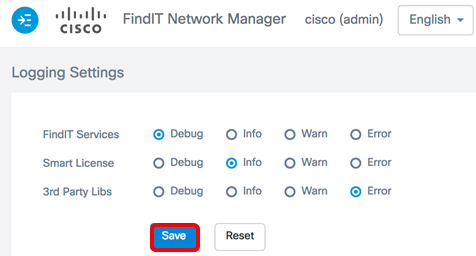
第6步:(可選)要將選項恢復為預設日誌記錄設定,請點選重置。
步驟7. (選擇性)將會顯示「成功設定記錄層次」通知訊息。按一下x按鈕關閉消息。
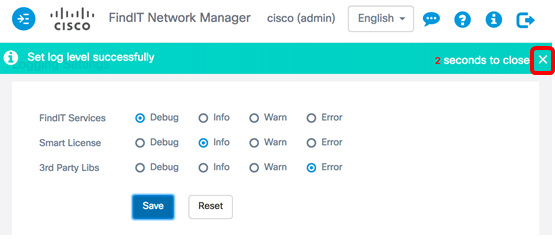
FindIT Network Manager的記錄檔可以在本機檔案系統目錄中找到,視用於安裝的虛擬機器器而定。
在下面的示例中,使用的虛擬機器是VirtualBox,日誌檔案儲存在Macintosh HD/Users/Cisco/VirtualBox VMs/Logs資料夾中。
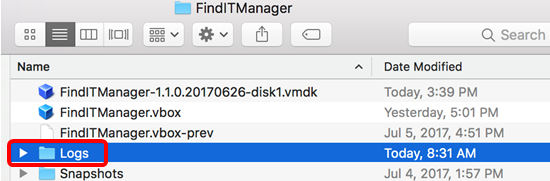
在下面的示例中,使用的虛擬機器是VMWare Workstation Pro,而vmware日誌檔案儲存在C:/Users/Cisco/My Documents/Virtual Machines/ FindITManager-1.1.0.20170626 資料夾中。
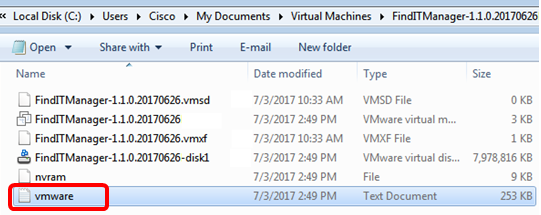
現在,您應該已經在FindIT網路管理器上成功配置日誌記錄設定。
配置FindIT網路探測的日誌設定
步驟 1.登入您的FindIT網路探測的管理圖形使用者介面,然後選擇管理>日誌設定。
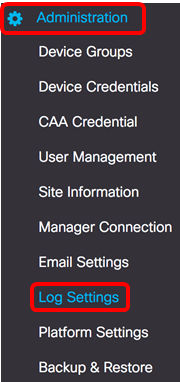
步驟 2.從「記錄層級」下拉式清單中,選擇應記錄的詳細資訊層級。選項包括:
- 錯誤—僅限錯誤層級訊息。
- 警告—警告和錯誤。
- Info —資訊訊息及以上。這是預設設定。
- 調試-所有消息,包括低級調試消息。
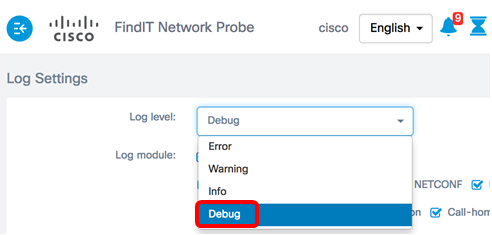
附註:在此範例中,選擇「偵錯」。
步驟 3.從Log module區域,選擇應記錄消息的模組。選項包括:
- 全部—所有模組。這是預設設定。
- 系統-核心系統進程未被任何其他模組覆蓋
- 發現—裝置發現事件和拓撲發現
- 監視—儀表板活動
- NETCONF —網路組態通訊協定(NETCONF)和代表狀態傳輸組態(RESTCONF)程式
- 裝置配置-所有裝置配置活動
- 報告—用於報告生成的資料檢索和關聯
- Show tech - Network Show Tech的資料收集和處理
- 管理—探測配置和管理操作
- Call-home Agent -探測器和管理器之間的通訊

附註:在此範例中,選擇「全部」。
步驟 4.按一下Save。
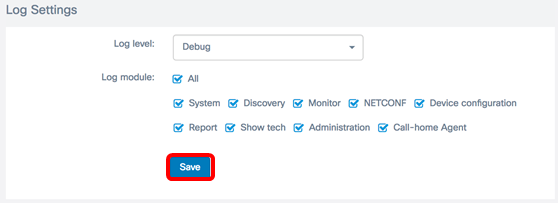
步驟5. (選擇性)會出現「Log Settings was saved successfully(記錄設定已成功儲存)」通知訊息。按一下x按鈕關閉消息。
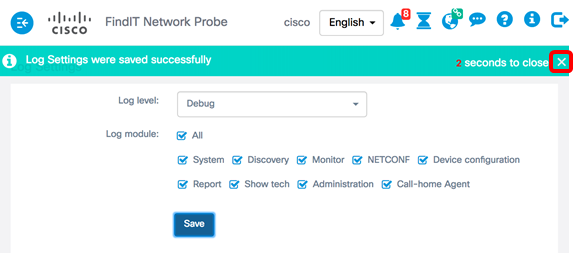
探測日誌檔案包含在Network Show Tech內容中。要瞭解如何使用FindIT網路探測功能捕獲網路診斷資訊,請按一下此處。
現在,您應該已經在FindIT網路探測上成功配置日誌設定。
修訂記錄
| 修訂 | 發佈日期 | 意見 |
|---|---|---|
1.0 |
12-Dec-2018 |
初始版本 |
 意見
意見